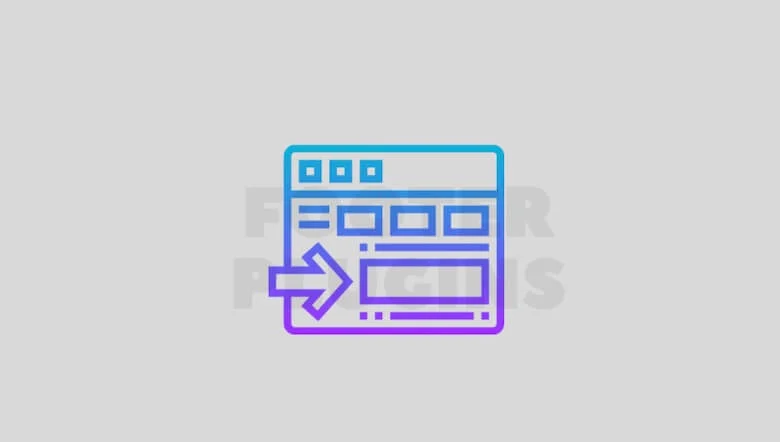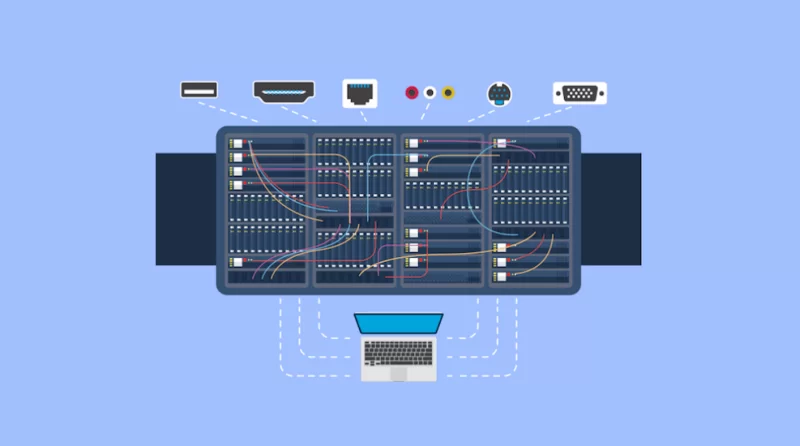WordPressウェブサイトにGoogleレビューを埋め込む方法
公開: 2022-05-22ブランドの既存のクライアントの検証を表示することは、この手法をビジネスに組み込むために、ブランド所有者によって非常に求められている戦術になっています。
調査によると、企業の潜在的なクライアントは、オンラインで製品を探索し、レビューを読んでから、製品を決定して購入します。 数に関しては、買い物客の80%以上が、購入を選択する前にインターネットレビューを読んでいます。
始めたいのにどこから始めたらいいのかわからない? この投稿では、最高の方法とプロセスを使用して、ウェブサイトにGoogleレビューウィジェットを簡単に組み込む方法を紹介します。
プロセスを開始する前に、 WordPressWebサイトにGoogleレビューを簡単に埋め込むための最も効率的なツールを見てください。
WordPressウェブサイトにGoogleレビューを埋め込むための推奨ツール
01.Taggboxウィジェット
Taggbox Widgetは、非常に動的で高速なソーシャルメディア集約ツールであり、ユーザーはGoogleのレビューを含む多数のソーシャルメディアネットワークから資料を収集できます。 レビューを収集している間、ユーザーは好みのソースを選択するオプションがあります。
Taggboxソフトウェアを使用して、WordPressサイトにGoogleレビューを追加できます。
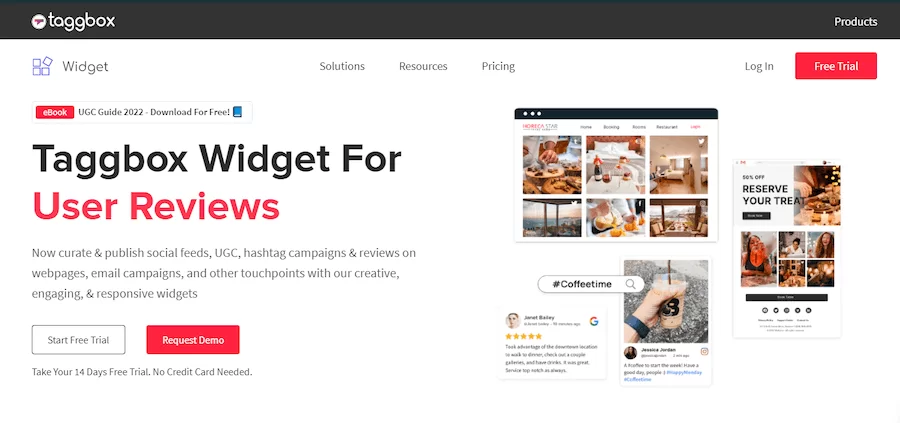
ユーザーは場所のリストから選択するか、 Googleマイビジネスアカウントからのフィードバックを組み合わせることができます。 Taggboxウィジェットには、ユーザーがGoogleレビューウィジェットのパフォーマンスを向上させるのに役立つ多くのオプションがあります。
このツールは、ウィジェットの外観と可視性を向上させるためのいくつかの変更オプションをユーザーに提供します。
Taggboxウィジェットをより魅力的にするために、ユーザーはテーマ、フォント、色、レイアウト、背景の選択など、さまざまな設定から選択できます。
ツールのコンテンツモデレートパネルを使用すると、ユーザーはWebサイトに公開する前に素材の品質を確認できます。 Taggboxには冒とく的な表現のフィルターが含まれているため、ユーザーはウィジェットから不要なテキストや不適切なテキストを削除できます。
Googleレビューウィジェットを公開した後、ユーザーはウィジェットの統計を追跡できます。 エンゲージメント率、合計インプレッション数などの情報を取得することで、ウィジェットの成功を追跡できます。
インスタント自動更新、およびユーザーを支援する専用のバックエンドサポートクルーも利用できます。
02.タグ付け
Tagembedは、ユーザーが数分で自分のWebサイトに評価を収集して表示できる、もう1つの有名なソーシャルメディア集約ツールであり、WordPressWebサイトにGoogleレビューを埋め込むためのリストに適しています。
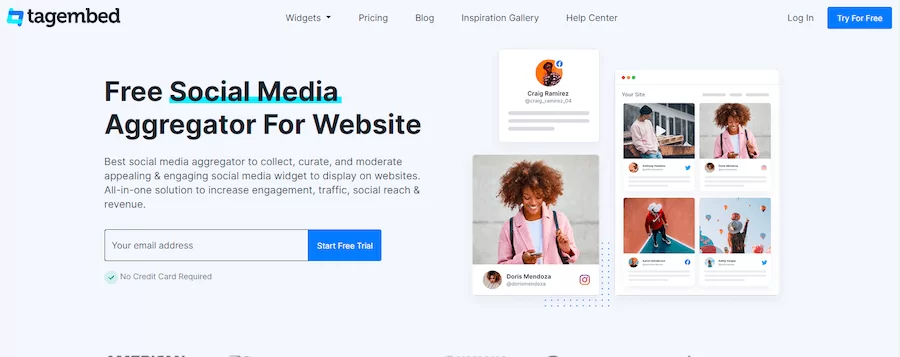
ユーザーは、カスタマイズパネル、コンテンツモデレートパネル、分析統計、およびその他の機能を利用して、ウィジェットの応答性を高めることができます。
03.エルフサイト
Elfsightはリストの最後のオプションであり、ユーザーが自分のWebサイトにコンテンツを収集して投稿できる便利なソーシャルメディア集約ツールです。
プラットフォームのユーザーは、ウィジェットエディターの広範なカスタマイズの可能性を利用して、最適なものを見つけることができます。
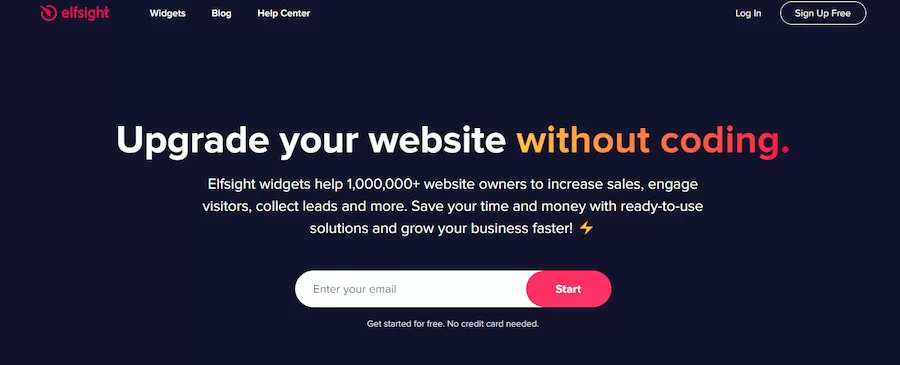
また、ウィジェットがWebサイトに公開される前に、ウィジェットのプレビューを取得することもできます。 全体として、このツールは非常に応答性が高く、ブランドがWordPressにGoogleのレビューを簡単に組み込むのに理想的です。
GoogleレビューをWordPressウェブサイトに統合する方法
ステップ1:ツールを選択してログインします
何よりもまず、ツールの選択が終了したら、ツールにログインする必要があります。 初めてのユーザーの場合、ほとんどのツールには無料の試用期間が含まれています。 無料アカウントにサインアップして、ツールを使用してください。 ツールのダッシュボード領域に移動します。
選択したコンテンツ集約ツールとしてGoogleを選択し、ソースを選択して資格情報を入力し、[フィードの作成]をクリックします。 数分で、ウィジェットエディタで結合されたGoogleレビューを見ることができます。
または、次の方法も使用できます– GoogleReviewWordPressプラグイン
ステップ2:コンテンツを変更およびカスタマイズする
フィードの収集が終了したら、 Googleレビューウィジェットの美的魅力を向上させる必要があります。 選択したツールに基づいてオプションを取得できるようになります。 この手順は、ウィジェットの全体的な外観と視認性を向上させることができるため、非常に重要です。
次に、ウィジェットから無関係なコンテンツを削除することにより、情報をモデレートするオプションが提供される可能性があります。 これにより、投稿する情報の品質が可能な限り高くなります。
ステップ3:埋め込みコードを生成し、Googleレビューウィジェットをウェブサイトに投稿します
カスタマイズとコンテンツのモデレートのセクションを完了すると、埋め込みプロセスを開始する準備が整います。 [公開]ボタンをクリックして、優先するWebサイト開発プラットフォームとしてWordPressを選択します。
次に、WordPressアカウントに移動し、 Googleレビューを表示するレイアウトまたはウェブページを選択して、埋め込みコードを適切なボックスに貼り付けます。 調整を保存したら、手順は完了です。
重要なポイント
私たちはそれをラップと呼んでいます、そしてあなたはあなたのワードプレスのウェブサイトにグーグルのレビューを楽に埋め込むための最高のツールと手順全体について学びました。
この戦略を今すぐ実行に移すと、Webサイトがどれだけうまく機能し、ブランドがどれだけ成長するかに驚くでしょう。